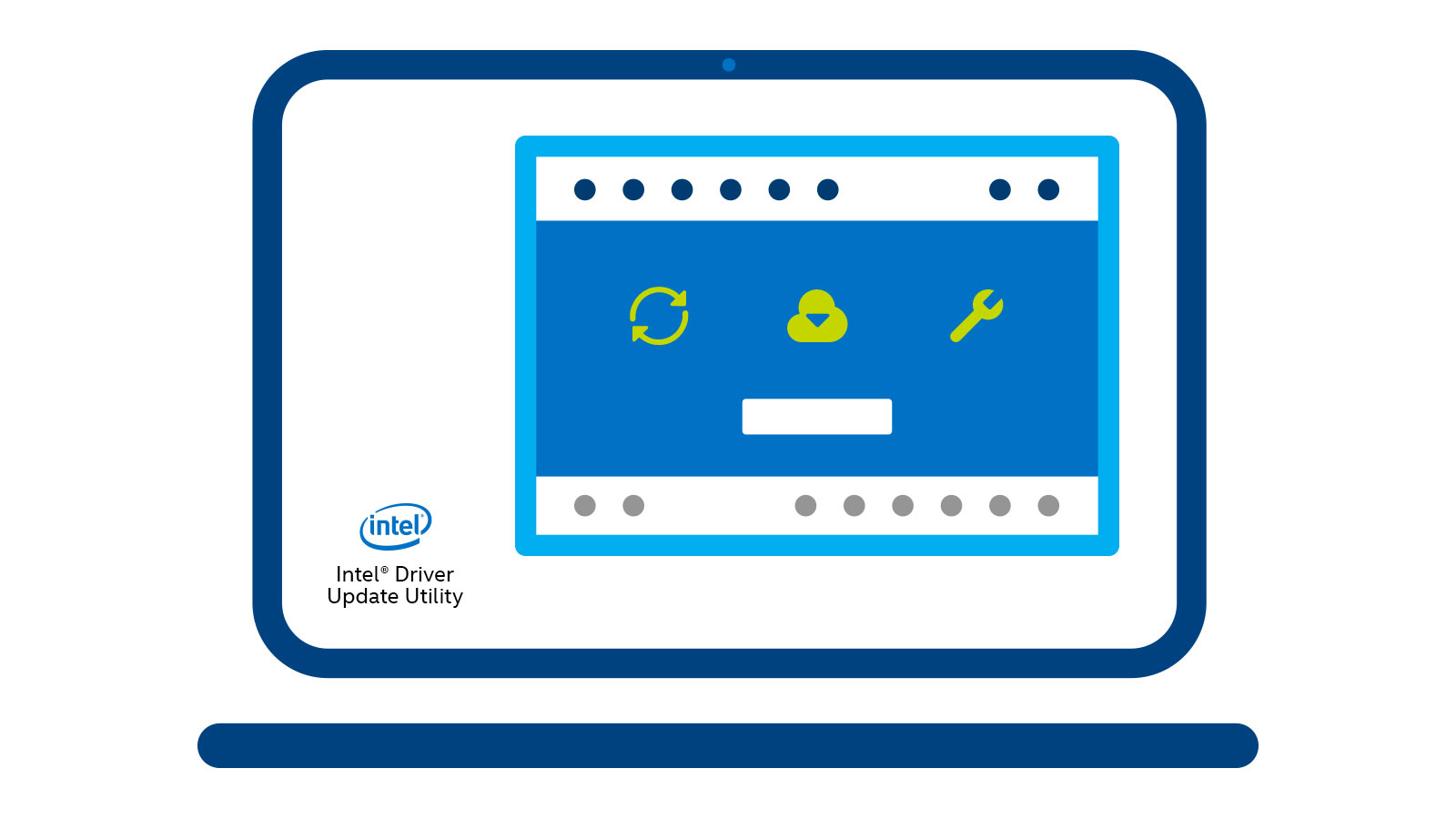
소개
인텔® 프로세서 진단 도구는 PC에 설치되어 다음을 수행하는 다운로드 가능한 소프트웨어입니다.
- 인텔® 프로세서의 모든 코어 기능을 확인하십시오.
- 브랜드 ID 확인
- 프로세서 작동 주파수 확인
- 특정 프로세서 기능 테스트
- 프로세서에서 스트레스 테스트 수행
다운로드
인텔® 프로세서 진단 도구를 다운로드하십시오.
인텔® 프로세서를 테스트하는 방법
설치가 완료되면 인텔® 프로세서 진단 도구가 기본 구성을 사용해 프로세서 테스트를 시작합니다. 진행 중인 테스트를 보여주기 위해 두 개의 창이 나타날 수 있습니다.
인텔® 프로세서 진단 도구가 완료되면 테스트 상태가 PASS 또는 FAIL로 표시됩니다.
또는 테스트 수행이 끝날 때마다 테스트 결과 파일을 열거나 파일 > 결과 파일 보기, 파일을 클릭 후, 다른 이름으로 저장을 클릭하여 사용자 지정 위치에 저장할 수 있습니다.
인텔® PDT 테스트 구성
도구 > 구성 > 편집으로 이동하여 도구를 구성할 수 있습니다. 인텔® 프로세서 진단 도구 매개변수를 기본 구성에서 변경했을 때의 결과에 대한 알림을 받게 됩니다. 결과와 구성을 편집할 수 있게 됩니다. 시작을 클릭하여 테스트를 시작합니다.
인텔® PDT 사전 설정 구성
사전 설정 구성에서 인텔® 프로세서 진단 도구를 실행하려면 도구 > 구성 > 사전 설정으로 이동합니다. 아래에 나와 있는 세 가지 사전 설정 옵션이 있습니다. 테스트 시작을 클릭하여 이들 테스트 중 하나를 시작하세요.
- 빠른 테스트: 모든 인텔® 프로세서 진단 도구 기능을 비활성화로 설정합니다. 정품 인텔, 브랜드 문자열 및 주파수 테스트를 실행합니다.
- 기능 테스트: 모든 인텔® 프로세서 진단 도구 기능을 활성화하고 몇 분 동안 인텔® 프로세서 진단 도구 스트레스 테스트를 실행합니다. 기본 인텔® 프로세서 진단 도구 설정입니다.
- 번인 테스트: 모든 인텔® 프로세서 진단 도구 기능을 활성화하고 120분 동안 인텔® 프로세서 진단 도구 스트레스 테스트를 실행합니다. 이 번인 설정과 함께 루핑을 켜 놓을 수도 있습니다.
CPU 기능 ??
프로세서에서 지원되는 명령어 세트 확장을 표시합니다.
참고 인텔® 프로세서 진단 도구는 macOS* 또는 Linux* 버전이 없습니다.
유틸리티 사용 방법에 대한 자세한 정보는 소개 > 도움말을 클릭하여 인텔® 프로세서 진단 도구 도움말 문서 파일을 봅니다.




